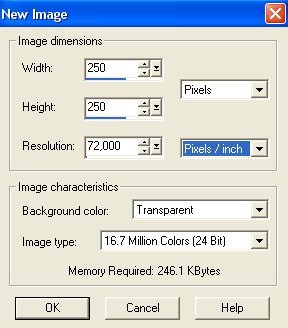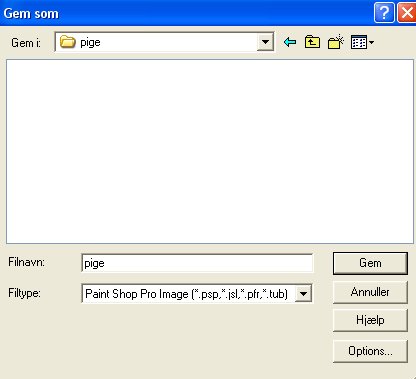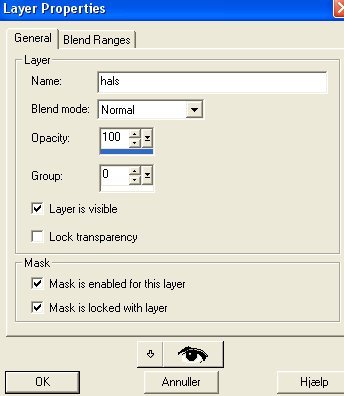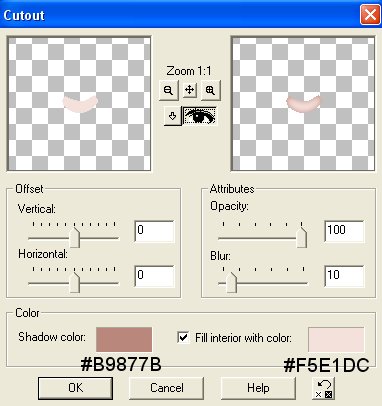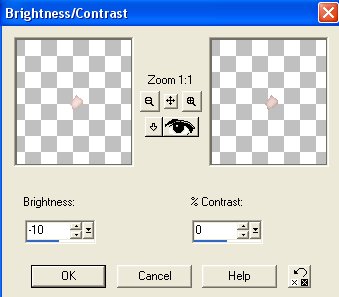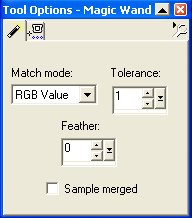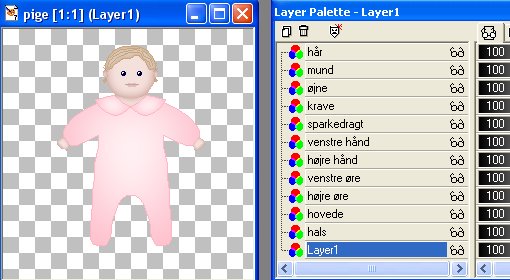|
Ritaolesen.dk - Grafik, oversigt over alle sider -
Figurer -
Baby-pige |
|
Lavet i Paint Shop Pro 7 |
|
 |
|
Download selections pakket i en zipfil
HER |
|
Opret et nyt image på 250 x 250 pixels.
Klik på: File / New. Brug disse indstillinger:
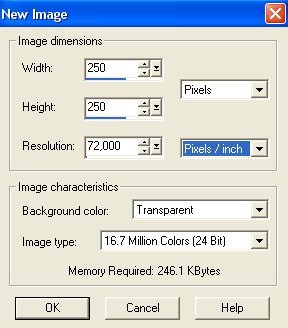 |
|
Layer paletten ser nu sådan ud:

Hvis du ikke kan se Layer Paletten, klik på knappen:
 |
|
Gem selectionen som et 'Paint Shop Pro
image':
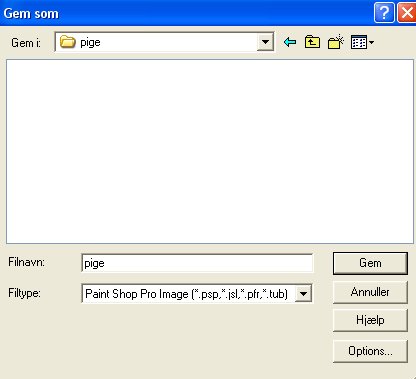
Gem den mange gange under fremstillingen.
Hvis der gemmes i et andet format, kan man ikke arbejde
videre med lagene, hvis billedet bliver lukket. |
|
Hals:
Opret et nyt lag ved at klikke på: Layers / New raster layer
(eller klik på knappen der ligner 2 hvide sider: 'Create Layer' i øverste
venstre
hjørne på Layer paletten)
Der åbnes et nyt vindue 'Layers properties':
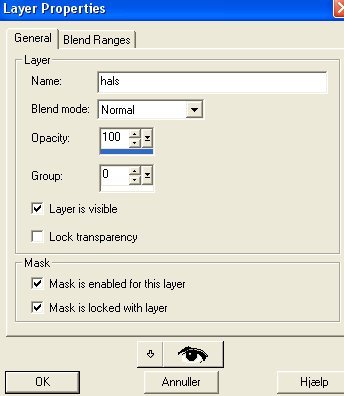
Skriv evt hals ud for Name, men man behøver ikke at navngive lagene.
Klik på: Selections / Load from disk. Klik dig frem til den mappe du har
gemt
de udpakkede selections i.
Åben: 01_hals.sel
Klik på knappen Flood fill:

Fyld med farven: #F5E1DC.
Klik på: Effects / 3D effects / Cut out og brug disse indstillinger:
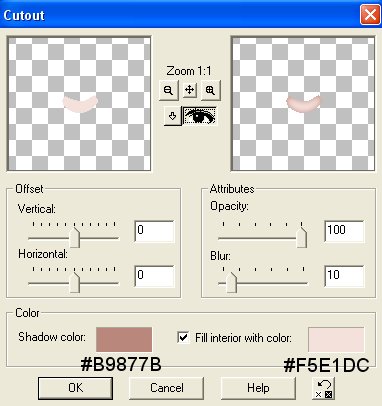
Shadow color skal være: #B9877B.
Sæt et flueben ud for: Fill interior with color og vælg farven: #F5E1DC.
Klik på: Selections / Select none.
Gem. |
|
Hovede:
Opret et nyt lag.
Klik på: Selections / Load from disk.
Åben: 02_hovede.sel
Fyld med farven: #F5E1DC.
Klik på: Effects / 3D effects / Cut out, blur ændres til 15.
Klik på: Selections / Select none.
Gem. |
|
Højre øre:
Opret et nyt lag.
Klik på: Selections / Load from disk.
Åben: 03_hoejre_oere.sel
Fyld med farven: #F5E1DC.
Klik på: Effects / 3D effects / Cut out, Vertical ændres til 1 og blur
ændres til 5.
Klik på: Selections / Select none.
Gem. |
|
Venstre øre:
Opret et nyt lag.
Klik på: Selections / Load from disk.
Åben: 04_venstre_oere.sel
Fyld med farven: #F5E1DC.
Klik på: Effects / 3D effects / Cut out, samme som før.
Klik på: Selections / Select none.
Gem. |
|
Højre hånd:
Opret et nyt lag.
Klik på: Selections / Load from disk.
Åben: 05_hoejre_haand.sel
Fyld med farven: #F5E1DC.
Klik på: Effects / 3D effects / Cut out, Vertical ændres til 0.
Klik på: Selections / Select none.
På samme lag, klik på: Selections / Load from disk. Åbn: 05b_hoejre_haand.sel
Klik på: Color / Adjust / Brightness-Contrast / Brightness sættes til -10
og Contrast til 0:
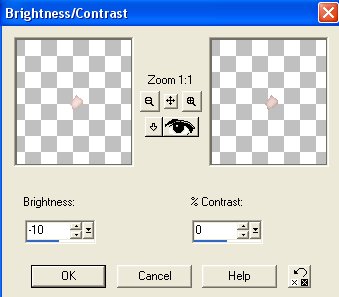
Klik på: Selections / Select none.
Gem. |
|
Venstre hånd:
Opret et nyt lag.
Klik på: Selections / Load from disk.
Åben: 06_venstre_haand.sel
Fyld med farven: #F5E1DC.
Klik på: Effects / 3D effects / Cut out, samme som før.
Klik på: Selections / Select none.
På samme lag, klik på: Selections / Load from disk. Åbn: 06b_venstre_haand.sel
Klik på: Color / Adjust / Brightness-Contrast, samme som før.
Klik på: Selections / Select none.
Gem. |
|
Sparkedragt:
Opret et nyt lag.
Klik på: Selections / Load from disk.
Åben: 07_sparkedragt.sel
Fyld kanten med farven: #FEB6C4
(Klik evt. på knappen Zoom:
 ,
og klik et par gange på ,
og klik et par gange på
billedet for at kunne se til at flodfylde kanten med farve.)
Klik på knappen Magic wand:
 og klik indeni sparkedragten for at markere.
og klik indeni sparkedragten for at markere.
Indstillingen for Magic wand skal være: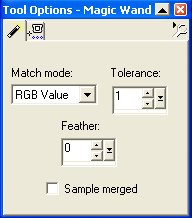
Fyld indeni med farven: #FFFFFF.
Klik på: Effects / 3D effects / Cut out, blur ændres til 85.
Shadow color skal være: #FEB6C4.
Fill interior with color skal være: #FFFFFF.
Klik på: Selections / Select none.
Gem. |
|
Krave:
Opret et nyt lag.
Klik på: Selections / Load from disk.
Åben: 08_krave.sel
Fyld kanten med farven: #FEB6C4.
Klik på: Selections / Select none.
Klik på Magic wand, hold knappen Shift nede og marker begge sider af
kraven,
fyld med farven: #FFFFFF.
Klik på: Effects / 3D effects / Cut out, blur ændres til 20.
Klik på: Selections / Select none.
Gem. |
|
Øjne:
Opret et nyt lag.
Klik på: Selections / Load from disk.
Åben: 09_oejne.sel
Fyld med farven: #000040.
Klik på: Selections / Select none.
På samme lag, åbn: 10_oejne.sel og fyld med farven: #FFFFFF.
Klik på: Selections / Select none.
Gem. |
|
Mund:
Opret et nyt lag.
Klik på: Selections / Load from disk.
Åben: 11_mund.sel
Fyld med farven: #CD9F9F.
Klik på: Selections / Select none.
Gem. |
|
Hår:
Opret et nyt lag.
Klik på: Selections / Load from disk.
Åben: 12_haar.sel
Fyld kanten med farven: #C8A480.
Klik på Magic wand, hold knappen Shift nede og marker indeni håret 3
steder
og fyld med farven: #DAC8B6.
Klik på: Effects / 3D effects / Cut out, blur ændres til 5.
Shadow color skal være: #C8A480.
Fill interior with color skal være: #DAC8B6.
Klik på: Selections / Select none.
På samme lag, Klik på: Selections / Load from disk.
Åben 13_haar_striber.sel og fyld med farven: #C8A480.
Klik på: Selections / Select none.
Gem. |
|
Pigen er færdig.
Vil man have en farvet baggrund, skal man klikke på 'Layer 1'
på Layer paletten for at gøre laget aktivt:
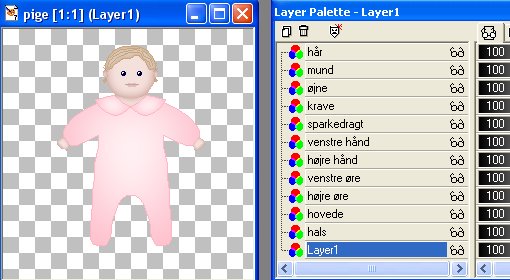
Fyld med den farve der ønskes.
Klik på Layers / Merge / Merge visible for at samle alle lagene til et
lag.
Gem derefter billedet som gif-fil:
Giffer med gennemsigtig
eller farvet baggrund i Paint Shop Pro |
|
Hvis man vil have en gennemsigtig
baggrund på billedet:
Lagene skal først samles til et lag: Layers / Merge / Merge visible.
Se hvordan der kan gemmes som gif med gennemsigtig baggrund i Paint
Shop Pro:
Giffer med gennemsigtig
eller farvet baggrund i Paint Shop Pro
Eller man kan gemme billedet som gif i Animation Shop:
Hvis man vil have gennemsigtig baggrund på billedet, skal man, efter
man har
samlet alle lagene til et lag (Layers / Merge / Merge visible) gemme
billledet
en sidste gang som PaintShopPro image.
Åben billedet i Animation Shop og gem billedet som gif. |
|
Copyright på vejledningen: ritaolesen.dk |
|
 |